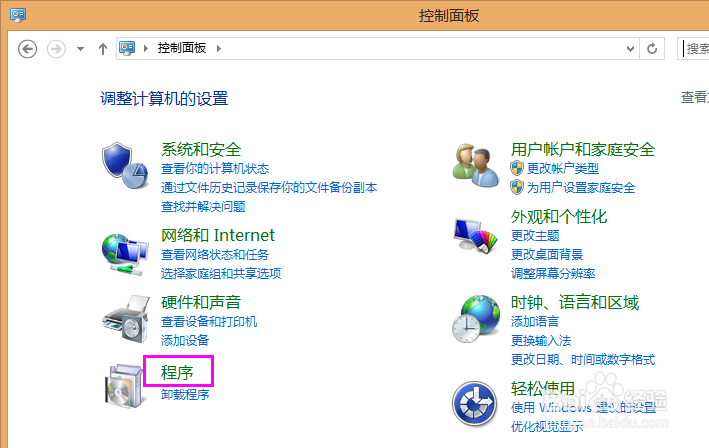系统没有“internet信息服务(IIS)管理器”
1、打开控制面板,找到并打开程序。
2、找到并打开程序里的启用或关闭windows功能。
3、在‘Internet Information Services’下的‘web管理工具’中找到IIS相关功能,在前面的复选框中打勾后,单击确定。
4、在计算机联网的状态下,windows会自动更新相应的功能,花费时间可能较长,用户需耐心等待!
5、当弹出‘windows已完成请求的更改’的对话框是,表示windows功能已经完成更新。
6、返回到控制面板的管理工具,我们可以看到,“internet信息服务(IIS)管理器”已经存在。
声明:本网站引用、摘录或转载内容仅供网站访问者交流或参考,不代表本站立场,如存在版权或非法内容,请联系站长删除,联系邮箱:site.kefu@qq.com。
阅读量:85
阅读量:56
阅读量:68
阅读量:52
阅读量:78